win11锁屏密码设置教程
 发布于2024-11-22 阅读(0)
发布于2024-11-22 阅读(0)
扫一扫,手机访问
如果我们想要在离开电脑的时候保护数据不被偷看,就需要设置好锁屏密码避免被其他人解锁,那么win11如何设置锁屏密码,其实设置密码后勾选上锁屏选项就可以了。
win11如何设置锁屏密码:
1、首先右键开始菜单,打开“设置”
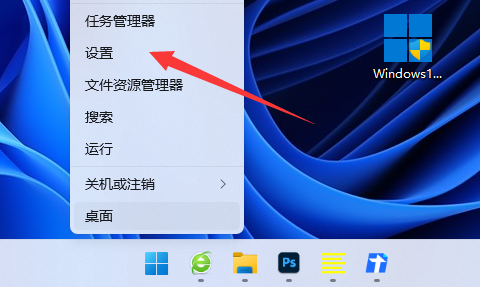
2、接着进入“个性化”里的“锁屏界面”
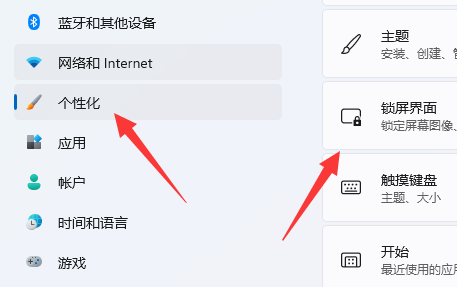
3、然后打开“屏幕保护程序”设置。
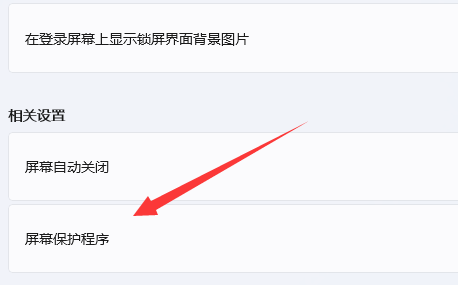
4、随后勾选“在恢复时显示登陆屏幕”并保存。
如果我们有开机密码,那么到这就结束了,如果没有那还需要继续操作。
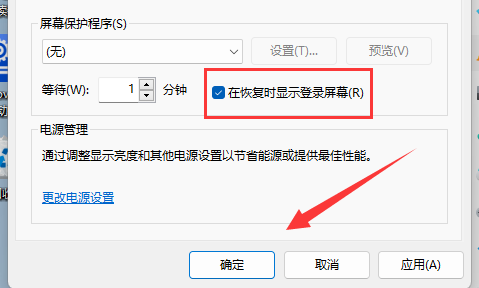
5、没有开机密码的话,回到设置,打开“账户”里的“登陆选项”
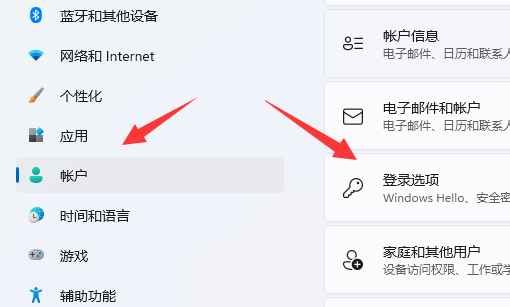
6、随后点开“密码”并“添加”一个密码,这个密码在开机和锁屏的时候都可以使用。
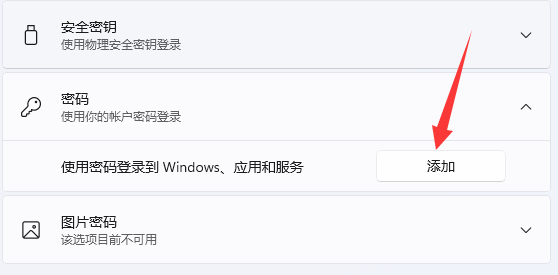
本文转载于:https://m.somode.com/course/24126.html 如有侵犯,请联系admin@zhengruan.com删除
产品推荐
-

售后无忧
立即购买>- DAEMON Tools Lite 10【序列号终身授权 + 中文版 + Win】
-
¥150.00
office旗舰店
-

售后无忧
立即购买>- DAEMON Tools Ultra 5【序列号终身授权 + 中文版 + Win】
-
¥198.00
office旗舰店
-

售后无忧
立即购买>- DAEMON Tools Pro 8【序列号终身授权 + 中文版 + Win】
-
¥189.00
office旗舰店
-

售后无忧
立即购买>- CorelDRAW X8 简体中文【标准版 + Win】
-
¥1788.00
office旗舰店
-
 正版软件
正版软件
- 解决win10屏幕持续闪烁问题的方法
- win10系统是一款可以自动更新的优秀系统,最近很多的小伙伴们都遇到了在更新后屏幕一直闪的情况这是什么缘故呢?今天小编就为大家带来了win10屏幕一直闪烁解决办法,一起来看看吧。win10屏幕一直闪烁解决办法:1、右键点击桌面上的此电脑图标,然后选择“管理”打开。2、在打开的界面中找到双击“服务与应用程序”然后双击打开它。3、继续找到“服务”选项双击打开。4、然后找到:ProblemReportsandSolutionsControlPanelSupport,从左侧点击停止此服务。5、然后继续找到:Win
- 8分钟前 win 解决办法 屏幕闪烁 0
-
 正版软件
正版软件
- win11如何显示电池百分比
- 由于笔记本电脑搭载了电池,我们在使用过程中希望在任务栏上显示电池百分比以便随时了解具体电量,那么win11怎么设置呢,其实是可以的,只要用软件即可。win11电池显示百分比教程:方法一:1、点击右下角的“电池”按钮。2、点开后,在上面就能显示电池百分比了。方法二:1、如果想要直接显示在任务栏里。2、那么我们需要打开“MicrosoftStore”微软商店。3、然后在上方搜索栏搜索“percentage”4、随后打开其中的“BatteryPercentage”应用程序。5、打开后,我们点击“获取”即可自动下
- 13分钟前 win 电池 百分比 0
-
 正版软件
正版软件
- 2021年的Windows 10如何停止自动更新
- win10虽然已经是现在使用最广泛的电脑系统了,但是它的自动更新功能还是一直让人很头疼。很多人可能不知道,自动更新是可以关闭的,而且其实我们有很多种关闭自动更新的方法,下面小编就给大家一一道来。win10关闭自动更新方法2021方法一:1、首先我们打开设置,选择“更新和安全”。2、在“windows更新”中选择“高级选项”。3、然后在高级选项中将这几个选项都关闭就可以了。方法二:1、还是在刚刚的高级选项中,我们选择下面的“传递优化”。2、然后再选择“高级选项”。3、然后勾选下面四个选项,再把按钮都拉到最左
- 23分钟前 关闭Win自动更新 Win更新关闭方法 年关闭Win自动更新方法 0
-
 正版软件
正版软件
- 比较不同版本的win7系统,以找到最适合大众使用的
- 现在市面上的win7版本有很多种,比如家庭版、企业版、简易版、专业版等等,这么多的版本哪个擦拭最适合大众玩家的版本呢?今天小编带来了详细的介绍以及安装教程,下面一起来看看吧。适合大众的win7系统版本介绍下载链接win7旗舰版64位原版iso>>>电脑公司win7系统正版v2020.01>>>win764位家庭版v2019.06>>>win732位家庭版v2019.06>>>从简易版、家庭普通版、家庭高级版、专业版到旗舰版,功能是越来
- 33分钟前 适合大众的Win版本选择 Win系统版本分析 推荐适合大众的Win版本 0
-
 正版软件
正版软件
- 盗贼之海电脑配置要求详情
- 盗贼之海是一款非常好玩的游戏,上市不久人气就十分的高昂,但是不少小伙伴都担心自己的电脑配置带不动他,那么他的配置要求到底怎么样呢?下面就一起来看看吧。盗贼之海电脑配置要求:1080P/30fps系统:Windows10(1607版本)CPU:Inteli341703.7GHz或AMDFX-63003.5GHz内存:8GB显存:2GBGPU:NvidiaGeForceGTX660或AMDRadeonR9270近期GPU:NvidiaGeforceGTX1050ti或AMDRadeonRX460硬盘:60GB
- 48分钟前 运行要求 显卡要求 内存要求 0
最新发布
-
 1
1
- KeyShot支持的文件格式一览
- 1625天前
-
 2
2
- 优动漫PAINT试用版和完整版区别介绍
- 1665天前
-
 3
3
- CDR高版本转换为低版本
- 1810天前
-
 4
4
- 优动漫导入ps图层的方法教程
- 1664天前
-
 5
5
- ZBrush雕刻衣服以及调整方法教程
- 1660天前
-
 6
6
- 修改Xshell默认存储路径的方法教程
- 1676天前
-
 7
7
- Overture设置一个音轨两个声部的操作教程
- 1654天前
-
 8
8
- PhotoZoom Pro功能和系统要求简介
- 1830天前
-
 9
9
- 优动漫平行尺的调整操作方法
- 1661天前
相关推荐
热门关注
-

- Xshell 6 简体中文
- ¥899.00-¥1149.00
-

- DaVinci Resolve Studio 16 简体中文
- ¥2550.00-¥2550.00
-

- Camtasia 2019 简体中文
- ¥689.00-¥689.00
-

- Luminar 3 简体中文
- ¥288.00-¥288.00
-

- Apowersoft 录屏王 简体中文
- ¥129.00-¥339.00